win7动态壁纸怎么设置 win7系统设置动态桌面的步骤
一般情况下我们的电脑桌面都是静态的壁纸,许多用户觉得这样显得有点单调,所以就想要设置动态的壁纸桌面来让电脑显得更加个性化,那么win7动态壁纸怎么设置呢?方法并不难,可以通过个性化设置选项来操作,一起来学习一下win7系统设置动态桌面的步骤吧。
推荐:win7最纯净版gho镜像下载

具体步骤如下:
1、首先,win7目前是无法直接使用动图做壁纸的,我们需要上网下载安装一个软件,网络上此类软件还是比较多的,小编推荐【Windows7-DreamScene】,这个文件大小不过几百k,且可以免费下载安装。
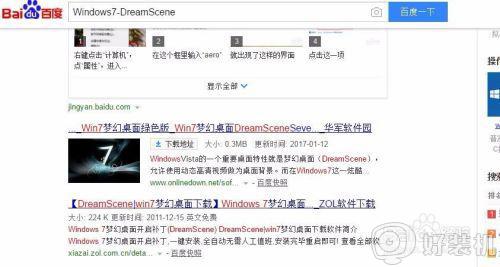
2、与其说是一个软件,不如说Windows7-DreamScene是一个补丁,我们右击选择用管理员身份运行,在界面中随意按键,过一会界面消失,说明补丁已经安装完成。在桌面上右击,可以看到如下图所示的选项。
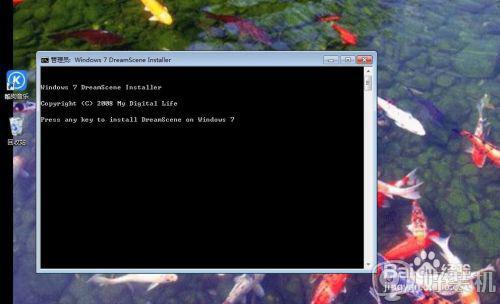
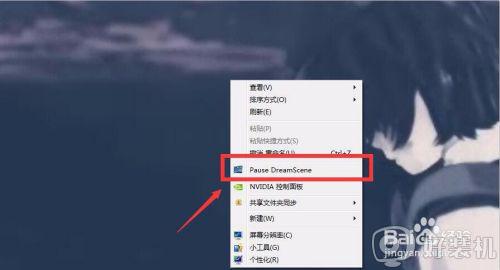
3、在使用动图壁纸功能前,我们需要到控制面板的个性化设置那里,查看一下AERO功能是否开启,如果没有开启,将无法使用动图壁纸,大家可以找个性化设置有AERO字样处,点击,系统会进行自测,然后将它开启。小编这里已经开启了这个功能。
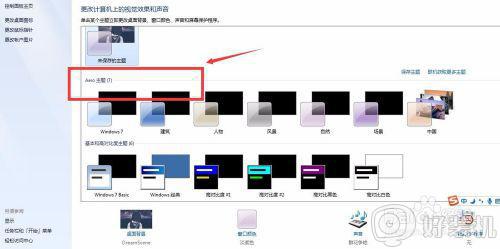
4、将想要设为壁纸的文件以wmv格式保存,目前Windows7-DreamScene只支持wmv格式壁纸。如果你的文件不是wmv格式的,可以用QQ影音打开,截取后保存为wmv格式。
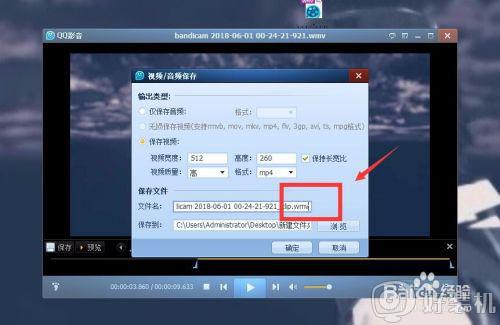
5、在wmv文件上右击,选择set as desktop background 。即可成功设置动态壁纸。
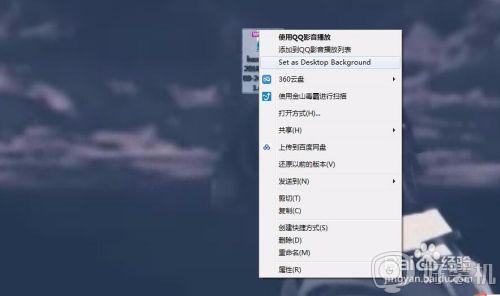
6、效果图如下图所示,还是很好看的。不过据很多网友来说,设置动态壁纸容易使电脑卡顿,所以如果你需要比较流畅的网络环境,建议还是不要长期使用。

上述给大家讲解的便是win7系统设置动态桌面的步骤,有这个需要的小伙伴们可以尝试上面的方法步骤来进行解决吧。
win7动态壁纸怎么设置 win7系统设置动态桌面的步骤相关教程
- win7怎么用动态壁纸 win7如何设置动态桌面壁纸
- 电脑动态壁纸怎么设置win7 windows7设置动态壁纸的步骤
- win7电脑在哪设置锁屏动态壁纸 win7设置动态壁纸的操作方法
- win7锁屏壁纸怎么设置 win7设置电脑锁屏壁纸的步骤
- win7电脑桌面怎么换壁纸的图片 win7电脑换壁纸在哪里设置
- win7桌面壁纸大小如何设置 win7电脑桌面壁纸尺寸调整步骤
- win7桌面壁纸怎么设置 win7如何设置桌面壁纸
- 锁屏壁纸怎么更换win7?win7怎么换锁屏壁纸
- win7系统怎么换桌面壁纸 win7系统设置桌面壁纸的方式
- win7系统电脑如何更改桌面壁纸 win7换桌面壁纸怎么换
- win7访问win10共享文件没有权限怎么回事 win7访问不了win10的共享文件夹无权限如何处理
- win7发现不了局域网内打印机怎么办 win7搜索不到局域网打印机如何解决
- win7访问win10打印机出现禁用当前帐号如何处理
- win7发送到桌面不见了怎么回事 win7右键没有发送到桌面快捷方式如何解决
- win7电脑怎么用安全模式恢复出厂设置 win7安全模式下恢复出厂设置的方法
- win7电脑怎么用数据线连接手机网络 win7电脑数据线连接手机上网如何操作
热门推荐
win7教程推荐
- 1 win7每次重启都自动还原怎么办 win7电脑每次开机都自动还原解决方法
- 2 win7重置网络的步骤 win7怎么重置电脑网络
- 3 win7没有1920x1080分辨率怎么添加 win7屏幕分辨率没有1920x1080处理方法
- 4 win7无法验证此设备所需的驱动程序的数字签名处理方法
- 5 win7设置自动开机脚本教程 win7电脑怎么设置每天自动开机脚本
- 6 win7系统设置存储在哪里 win7系统怎么设置存储路径
- 7 win7系统迁移到固态硬盘后无法启动怎么解决
- 8 win7电脑共享打印机后不能打印怎么回事 win7打印机已共享但无法打印如何解决
- 9 win7系统摄像头无法捕捉画面怎么办 win7摄像头停止捕捉画面解决方法
- 10 win7电脑的打印机删除了还是在怎么回事 win7系统删除打印机后刷新又出现如何解决
